Reset2.pl Sp. z o.o.
Logowanie
Nadaj nowe hasło
Jeśli jesteś już klientem to wprowadź swój adres e-mail i potwierdź hasłem. Logowanie umożliwia zakup nowych programów po cenach promocyjnych, rozszerzenie posiadanego oprogramowania, zamówienie abonamentu na aktualizacje oraz konsultacje serwisowe.
Nie masz konta?Zarejestruj się
Instrukcja obsługi R2fk
|
Dostęp do wszystkich funkcji wywoływanych w programie jest możliwy zarówno z klawiatury, jak i przy pomocy myszy. Działanie i wywoływanie podstawowych funkcji jest podobne w większości okien programu:
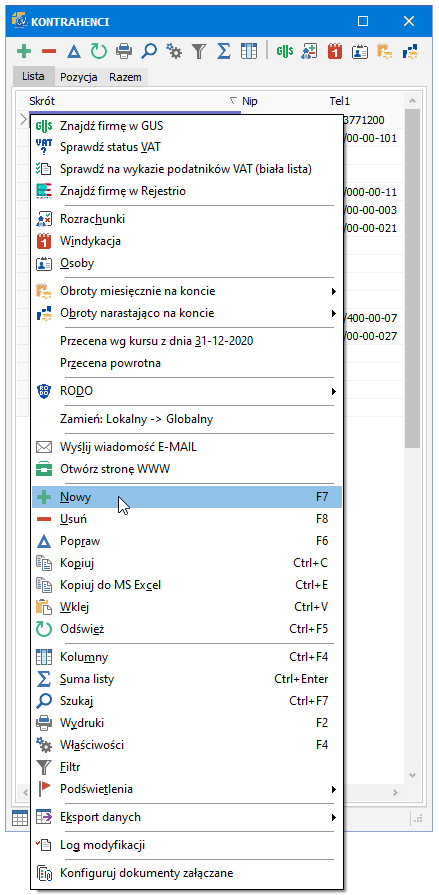
F1 - wywołanie pomocy kontekstowej związanej z danym oknem
F12 - określenie daty bieżącej, dat zamknięcia oraz okresu pracy, czyli przeglądania, wprowadzania i drukowania danych
F3 - lista wszystkich funkcji związanych z danym oknem, dostępna również po kliknięciu prawym klawiszem myszy w oknie
F5 - powiększenie okna na cały ekran (lub tylko do wysokości okna głównego, w zależności od parametru Maksymalizuj do pełnego ekranu ustawionego w kolumnach okna), ponowne naciśnięcie przywraca pierwotny rozmiar
Ctrl F3 - wywołanie kalkulatora z systemu Windows. Wynik obliczeń przeprowadzonych w kalkulatorze możemy w trakcie wprowadzania lub poprawy danych wpisać automatycznie do dowolnego pola w programie. W tym celu naciskamy w oknie Kalkulator klawisze Ctrl C (wpisuje wynik obliczeń do schowka Windows), a następnie po ustawieniu się myszą w odpowiednim polu programu naciskamy klawisze Ctrl V (kopiuje wynik ze schowka Windows do aktualnego pola)
 Ins, F7
- wprowadzanie nowej pozycji (np. nowy wpis w księdze, nowy kontrahent)
Ins, F7
- wprowadzanie nowej pozycji (np. nowy wpis w księdze, nowy kontrahent)
 Del, F8
- usuwanie pozycji
Del, F8
- usuwanie pozycji
 F6, Enter
- modyfikowanie pozycji
F6, Enter
- modyfikowanie pozycji
 Ctrl Ins
- kopiowanie bieżącej pozycji do bufora
Ctrl Ins
- kopiowanie bieżącej pozycji do bufora
 Ctrl C
- kopiowanie całej tabelki z zakładki Lista do bufora w formacie zgodnym z Microsoft Excel. Jesli chcemy skopiować tabelkę zawierającą tylko wybrane pozycje, należy je wcześniej podświetlić Shift áâ i pokazać w oknie tylko podświetlone pozycje Ctrl +.
Ctrl C
- kopiowanie całej tabelki z zakładki Lista do bufora w formacie zgodnym z Microsoft Excel. Jesli chcemy skopiować tabelkę zawierającą tylko wybrane pozycje, należy je wcześniej podświetlić Shift áâ i pokazać w oknie tylko podświetlone pozycje Ctrl +.
 Shift Ins
- utworzenie nowej pozycji na bazie pozycji wpisanej wcześniej do bufora
Shift Ins
- utworzenie nowej pozycji na bazie pozycji wpisanej wcześniej do bufora
 Ctrl F5
- odświeżanie zawartości okna przydatne przy pracy sieciowej
Ctrl F5
- odświeżanie zawartości okna przydatne przy pracy sieciowej
 Ctrl F4
- wybór kolumn widocznych w oknie, określenie właściwości tych kolumn (szerokość, nazwa, czcionka, kolor itp.) oraz ustalenie rozmiaru i położenia całego okna (patrz Kolumny okna)
Ctrl F4
- wybór kolumn widocznych w oknie, określenie właściwości tych kolumn (szerokość, nazwa, czcionka, kolor itp.) oraz ustalenie rozmiaru i położenia całego okna (patrz Kolumny okna)
 Ctrl Enter
- podsumowanie kolumn w oknie
Ctrl Enter
- podsumowanie kolumn w oknie
 Ctrl F7, Ctrl F
- wyszukiwanie pozycji w oknie, dostępne również po bezpośrednim rozpoczęciu pisania,
Ctrl L wyszukuje następną pozycję (patrz Wyszukiwanie)
Ctrl F7, Ctrl F
- wyszukiwanie pozycji w oknie, dostępne również po bezpośrednim rozpoczęciu pisania,
Ctrl L wyszukuje następną pozycję (patrz Wyszukiwanie)
 F2
- wydruki związane z danym oknem (np. wydruk księgi, ewidencji, dokumentów).
F2
- wydruki związane z danym oknem (np. wydruk księgi, ewidencji, dokumentów).
Dodatkowo w każdym oknie mamy możliwość wydruków systemowych:Wydruk listy - lista wszystkich pozycji uwidocznionych w oknie, przed wydrukiem możemy wybrać
 kolumny, które chcemy uwidocznić
kolumny, które chcemy uwidocznićWydruk pozycji - wydruk wszystkich danych wprowadzonych na zakładce Pozycja
 F4
- właściwości, czyli uporządkowanie i zakres widocznych danych,
szybkie przełączanie niektórych zakresów umożliwia Shift F4
(np. kontrahentów stałych, właścicieli danej firmy) (patrz Właściwości)
F4
- właściwości, czyli uporządkowanie i zakres widocznych danych,
szybkie przełączanie niektórych zakresów umożliwia Shift F4
(np. kontrahentów stałych, właścicieli danej firmy) (patrz Właściwości)
 +/- z klawiatury numerycznej
- wybór (podświetlenie) pozycji o zadanych kryteriach
+/- z klawiatury numerycznej
- wybór (podświetlenie) pozycji o zadanych kryteriach
 - praca na wybranych (podświetlonych) pozycjach
- praca na wybranych (podświetlonych) pozycjach
Ctrl + – pokazuje tylko podświetlone pozycje
Ctrl - – pokazuje wszystkie pozycje
Ctrl A – podświetla wszystkie pozycje
Ctrl N – odświetla wszystkie pozycje
Ctrl R – zmienia podświetlenie wszystkich pozycji na przeciwne
Ctrl D - usuwa wszystkie podświetlone pozycje.
UWAGA. Dowolne pojedyncze pozycje możemy podświetlić ręcznie wciskając klawisze Shift áâ na wybranej pozycji.
 Export danych - eksport zawartości okna w formatach: txt/csv, html, xml, xls
Export danych - eksport zawartości okna w formatach: txt/csv, html, xml, xls
Log modyfikacji - pełna historia zmian w konkretnej tabeli. Pozwala na sprawdzenie, który użytkownik utworzył bądź zmienił daną pozycję.
Konfiguruj dokumenty załączane - lista rodzajów dokumentów załączanych do poszczególnych wpisów w oknie (patrz Załączane dokumenty).
W każdym oknie dostępne są również dodatkowe funkcje właściwe dla danego okna (np. w księdze import faktur, w środkach trwałych automatyczna amortyzacja, w bibliotece kontrahentów rozrachunki i windykacja oraz wyślij wiadomość i otwórz stronę www). Z niektórych okien można wywołać okna podrzędne naciskając klawisze Shift Ctrl W, np. w środkach trwałych okna z operacjami, amortyzacją, dokumentami oraz częściami składowymi).
Jeśli okno jest wywoływane z innego okna (na przykład kontrahenci czy zdarzenia wywoływane z księgi), dodatkowo w górnym prawym rogu okna (np. kontrahenci) umieszczony jest przycisk  ,
który przypisze wybraną pozycję (kontrahenta) do okna głównego (księgi).
Szybki wybór umożliwia kombinacja klawiszy Alt Enter.
Okna wywoływane niezależnie można zamknąć przyciskiem
,
który przypisze wybraną pozycję (kontrahenta) do okna głównego (księgi).
Szybki wybór umożliwia kombinacja klawiszy Alt Enter.
Okna wywoływane niezależnie można zamknąć przyciskiem  Zamknij lub kombinacją klawiszy
Alt F4.
Zamknij lub kombinacją klawiszy
Alt F4.
























 ,
,  -
-